Dicas de Design: 10 dicas para usar no Illustrator
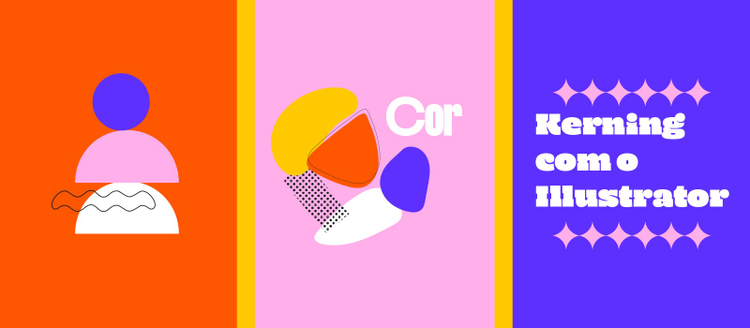
Olá! As dicas de designsão alguns truques que vão te ajudar a trabalhar mais rápido e com menos esforço. Aqui você vai aprender 10 dicas para o Illustrator, podendo usar o programa para design, ilustração ou composiçã bom, vocês vão se entender bem.
Agora sim, o Illustrator!
10 Dicas para Illustrator
1 – Kerning (inserido) como você deseja
Control ou command + T, irá exibir o menu de caracteres. Selecione seu texto e escolha a opção Óptico e veja a mágica!
2 – Seleção por cor
Para que você não precise escolher elemento por elemento, selecione o elemento da cor, vá ao menu e clique em Selecionar, depois em Mesmo(a) e escolha Cor de preenchimento e voilà.
3 – Shift útil
Embora seja uma das dicas mais populares, não queremos deixá la de lado, caso alguém não saiba como usar. Você pode fazer linhas retas horizontal, diagonal, vertical apenas pressionando ‘shift’. Ela também ajuda a manter a forma proporcional se você precisar aumentar ou diminuir suas figuras.
4 – Uma ajudinha com a ortografia
Selecione sua frase, clique em Editar e depois em Verificar ortografia. Escolha as palavras e mude para a versão correta. Envie seus arquivos com a garantia de que estão bemescritos.
5 – Precisão para duplicar
Selecione a figura, e arraste para duplicar pressionando a tecla ALT, a seguir pressione control ou command + D. E pronto, será duplicado sem muito esforço.
7 – Adicione mais traços na mesma figura
Selecione a figura, vá em Janela e selecione Aparência, lá você pode adicionar o número de linhas e personalizar cada uma.
8 – Opa, você precisa de mais pranchetas?
Copie a prancheta ou adicione outra, ou copie o conteúdo apenas pressionando Shift + O. Sim, tão fácil. E se quiser saber mais atalhos clique aqui.
9 – Crie sua própria grade
Sabemos que as grades são úteis para compor independentemente do uso exato do Illustrator, é por isso que contamos com esta dica. Crie uma figura, vá para Objeto e selecione Caminho, então Divida em grade e organize como você precisa
10 – Altere o tamanho sem se preocupar com a linha
Se a sua figura tiver um contorno forte, ficará mais evidente se diminuir. Para fazer a mudança de tamanho equilibrada no traço, vá em Preferências > Geral e selecione Dimensionar traçados e efeitos. Você nunca mais vai ser preocupar com isso.
O que você achou dessas dicas? Envie para seus amigos que também usam o Illustrator, para que essas dicas facilitem o trabalho deles, assim eles vão se concentrar somente na criação. Além disso, como agora você pode tê lo no seu iPad! Você pode executar suas ideias de onde quiser, saiba mais aqui.
Se você quiser saber mais, também criamos alguns tutoriais que irão ajudá lo a melhorar seu desempenho com a ferramenta. Tudo está em suas mãos.